どうも、お坊さん大道芸人のとっしゃん(@tossyan753)です。
僕がフォトショップ使えるようになりたいという理由で、先日「お寺でフォトショップ講座」を開催しました。
基本から学ぶ今回の講座。
参加者は3人と少人数でしたが、すごく勉強になってパソコンスキルがまたひとつ身につきました。

勉強の甲斐があり、簡単なアイキャッチ(一番最初の画像)ぐらいは作れるようになりましたよ!
それでは、勉強会の内容をレポートします。
フォトショップを基本から学ぶ
今回のフォトショップ講座は、3つの基本操作を学び、画像作成が出来るようになる事が目標でした。
3つの基本操作とは、
- トリミング(画像サイズの調整)
- テキスト入力(写真に文字を入れる)
- 選択範囲(写真を切り取り、配置する)
です。
まずは簡単なWEB用と印刷物の比率や解像度の違いを勉強し、そこからは簡単なポストカードや名刺を作ってこれらの動作を覚えていきました。
課題1:ポストカード作り
最初の課題はポストカード作りです。
フリー素材をダウンロードし、ポストカードのサイズに切り取ります。

とても良い写真なんですが、このままは使いません。
まずは、これをハガキサイズに切り取り(トリミング)ます。
写真は横長なんですが、今回は縦長のポストカードを作るので、切り取りサイズを100mm×148mm、印刷物なので解像度を200dpiに設定します。
これはやってみれば簡単な操作だったんですが、印刷物やwebによって画像の解像度が違うのは知りませんでした。(webは解像度72dpi)
そんなこんなで写真を切り取り、文字を入れていきます。

最終的に出来上がったものがこちら。

いや〜センスが光ってますね。
ま、操作を覚えるためのものだから…。
このポストカード作りは結構簡単でしたが、細かい操作を色々と教えてもらいました。
文字の拡大の仕方や、トリミング範囲の微調整など、細かな調整の仕方を知れたのは大きな収穫。
やっぱり実際に作りながら覚えるのは良いですね!
そんなこんなでポストカード作りはみんなスムーズにクリアしました。
課題2:選択範囲を使って名刺作り
次の課題は、基本動作の3つ目の選択範囲を使っての名刺作りです。
つまり画像を一部切り取って、別の素材に貼り付けたりする作業ですね。
フォトショップの醍醐味であり、わけが分からなくて僕が挫折したポイントでもあります。
これが上手に出来るようになると、画像製作の幅が一気に広がります。
うしこう先生が例で出してくれたのがこちら。
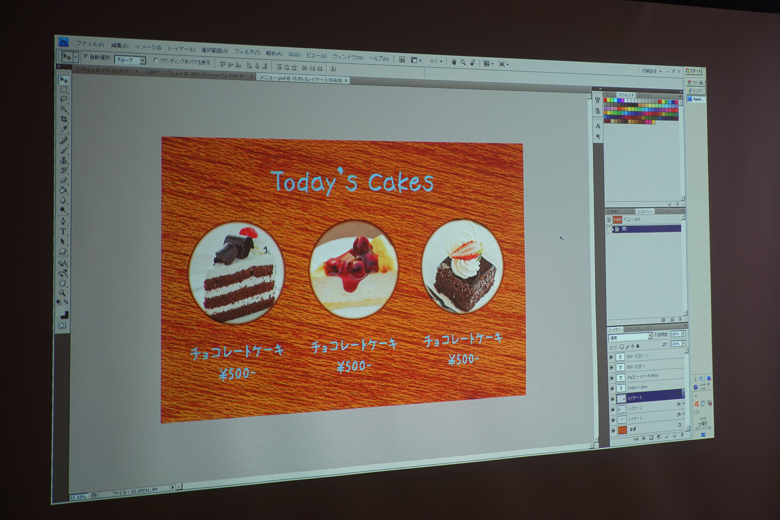
これは、それぞれのケーキの写真を丸く切り取って並べただけのものなのですが、フォトショップを使えばこういう物が作れるようになるんですね。
丸く切り取るのは簡単なんですが、今回は名刺作りという事で、自分の切り抜きに挑戦しました。
「なげなわツール」や「多角形選択ツール」を使って選んでいくんですが、とてもチマチマした作業で慣れないとめっちゃ大変でしたね。
結局今回は名刺作りまではいかず、自分の切り取りだけで時間切れになってしまいました…。

でもあとはレイアウトだから自力でどうにかなるはず!!
俺、名刺が出来たらネット印刷で入稿するんだ…。
このあとは、デザインで使えるオススメの無料フォントや、レイアウトのコツ、写真の修正の仕方など、フォトショップで出来ることの質問コーナーの時間を挟んで終了となりました。
まとめ
以前使おうとして挫折したフォトショップですが、習うと出来るようになりますね。
もちろんデザインをするとなると勉強も練習も必要ですが、基本を学べた事でフォトショップに対する苦手意識がなくなりました。
やっぱり出来る人から直接習うというのはとても大切ですね!
今までは写真に説明を足したり、ちょっと修正したりというのはiPadのアプリで加工していましたが、今後はパソコンでもやっていけそうです。
今回はフォトショップの操作を覚えようという目的で、デザインは二の次でしたが、今度はデザインの講座もやってみたいですね。
また何かやるときはブログなどで告知しますので、興味のある方は是非ご参加ください。
※今回参加して下さったお坊さんの中原大道さんもブログを書いていますので、こちらも合わせて御覧ください。